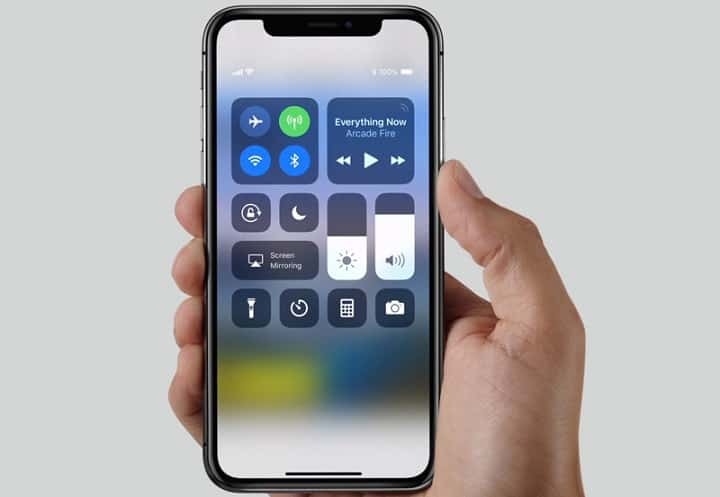Slijedite naše jednostavne korake za korištenje značajke Uvijek na ovom uređaju
- Značajka OneDrive uvijek drži na ovom uređaju korisnicima omogućuje pristup datotekama za izvanmrežnu upotrebu.
- Da biste omogućili ovu značajku, uključite postavke datoteka na zahtjev.
- Možete proći korak po korak kako biste omogućili postavku uvijek zadrži ovaj uređaj.
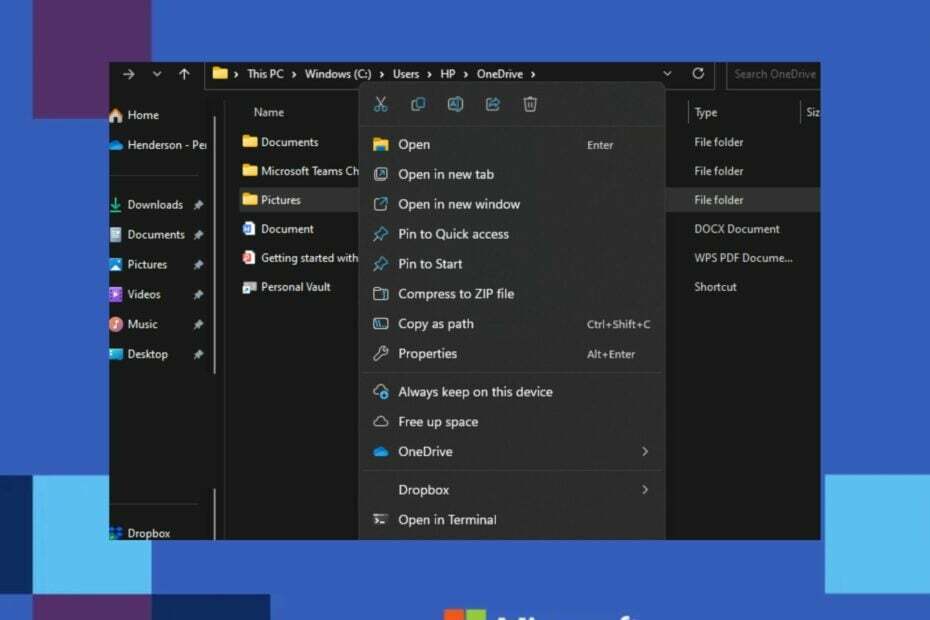
xINSTALIRAJTE KLIKOM NA PREUZMI DATOTEKU
Ovaj softver će popraviti uobičajene računalne pogreške, zaštititi vas od gubitka datoteka, zlonamjernog softvera, kvara hardvera i optimizirati vaše računalo za maksimalne performanse. Riješite probleme s računalom i uklonite viruse sada u 3 jednostavna koraka:
- Preuzmite Restoro PC Repair Tool koji dolazi s patentiranim tehnologijama (dostupan patent ovdje).
- Klik Započni skeniranje kako biste pronašli probleme sa sustavom Windows koji bi mogli uzrokovati probleme na računalu.
- Klik Popravi sve za rješavanje problema koji utječu na sigurnost i performanse vašeg računala.
- Restoro je preuzeo 0 čitatelja ovog mjeseca.
Neki od naših čitatelja zatražili su da znaju kako pristupiti svom OneDriveu uvijek držati na ovom uređaju. To je zato što ponekad želite zadržati neke datoteke za izvanmrežnu upotrebu kako bi im se moglo pristupiti bilo gdje i bilo kada, bez obzira na probleme s internetskom vezom.
Pokazat ćemo vam kako prilagoditi ovu postavku u ovom članku.
- Što znači uvijek dostupan na ovom uređaju?
- Kako mogu postaviti OneDrive datoteke da se uvijek drže na ovom uređaju?
- 1. Uključite Datoteke na zahtjev
- 2. Postavite Uvijek čuvaj na ovom uređaju putem OneDrive mape
Što znači uvijek dostupan na ovom uređaju?
The OneDrive uvijek dostupan na ovom uređaju postavka vam pomaže u preuzimanju datoteka/mapa na vaš uređaj za izvanmrežnu upotrebu.
To je jedna od značajki OneDrive Files On-Demand koja se može omogućiti prema zadanim postavkama u OneDrive postavkama radi smanjenja potrošnja prostora za pohranu ili je OneDrive pun pogrešaka osim značajke sinkronizacije OneDrive.
Uz značajku OneDrive uvijek drži na ovom uređaju, vaše se datoteke pohranjuju i može im se pristupiti s osobni oblak bez preuzimanja na svoj uređaj. Nadalje, nakon što se prijavite u aplikaciju OneDrive, ova vam značajka omogućuje pristup datotekama s bilo kojeg računala bilo gdje u svijetu.
Osim toga, nakon što je značajka omogućena, podaci za odabrane datoteke neće se fizički preuzeti, što znači da se datoteke prikazuju na vašem uređaju, ali ne zauzimaju gotovo nikakav prostor, bez obzira koliko su velike su.
Međutim, samo datoteke pohranjene u OneDrive mogu se postaviti da se uvijek čuvaju na ovom uređaju.
Kako mogu postaviti OneDrive datoteke da se uvijek drže na ovom uređaju?
Prije nego što se uključite u napredna podešavanja postavki, trebali biste učiniti sljedeće:
- Provjerite imate li jaka internetska veza.
- Provjerite jeste li prijavljeni na OneDrive na svom uređaju.
Gore navedene provjere bitne su kako bi OneDrive datoteke uvijek ostale na vašem uređaju. Nakon što potvrdite gore navedene provjere, možete istražiti korake.
1. Uključite Datoteke na zahtjev
- Prijavite se OneDrive na vašem uređaju.
- Zatim kliknite OneDrive Oblak ikonu u traci sustava, odaberite ikonu zupčanika i kliknite na Postavke.

- Zatim kliknite na postavke karticu i kliknite na Preuzmite datoteke dok ih koristite pod, ispod Datoteke na zahtjev.
- Izaberi Nastaviti za potvrdu procesa.
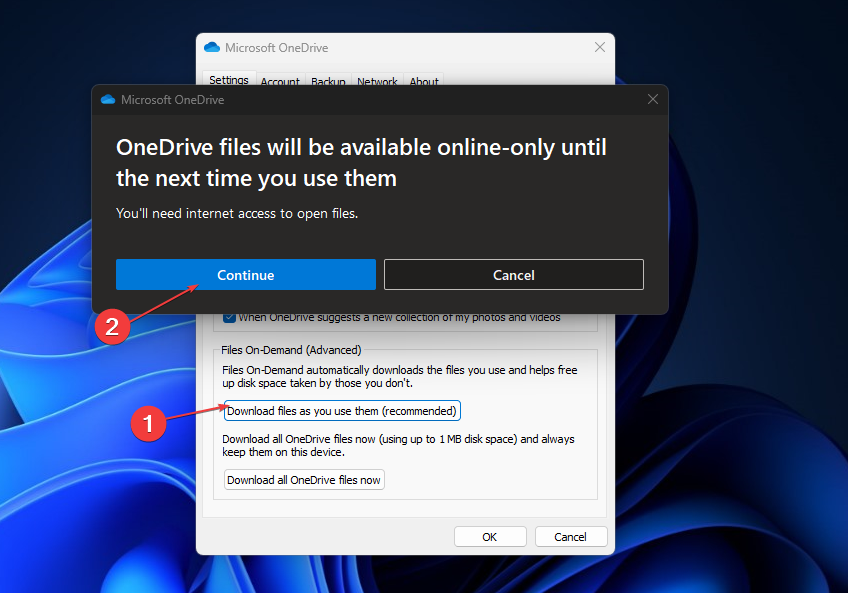
OneDrive Files On-Demand korisnicima omogućuje pristup datotekama u njihovoj pohrani u oblaku na OneDriveu bez preuzimanja istih ili zauzimanja prostora za pohranu na računalu.
Međutim, korisnici bi trebali imati na umu da svaki uređaj ima svoje postavke za Files On-Demand, pa ih svakako omogućite za svaki koji namjeravate koristiti.
2. Postavite Uvijek čuvaj na ovom uređaju putem OneDrive mape
- Prijavite se OneDrive na vašem uređaju.
- Zatim kliknite OneDrive Oblak ikonu u traci sustava i odaberite Otvori mapu.
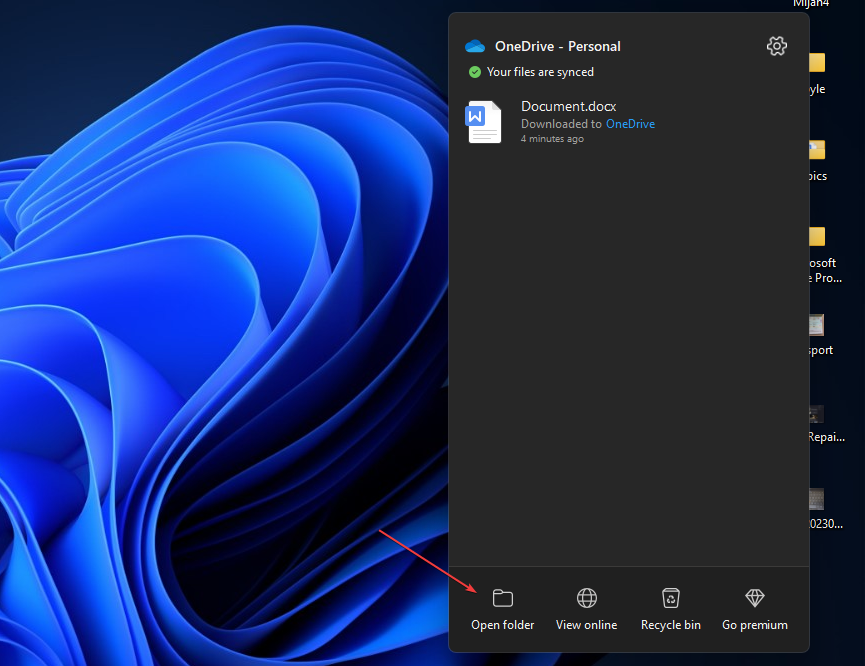
- Pronađite sve datoteke ili mape sa statusom dostupno samo na mreži ili lokalno, kliknite ih desnom tipkom i odaberite Uvijek držite na ovom uređaju.
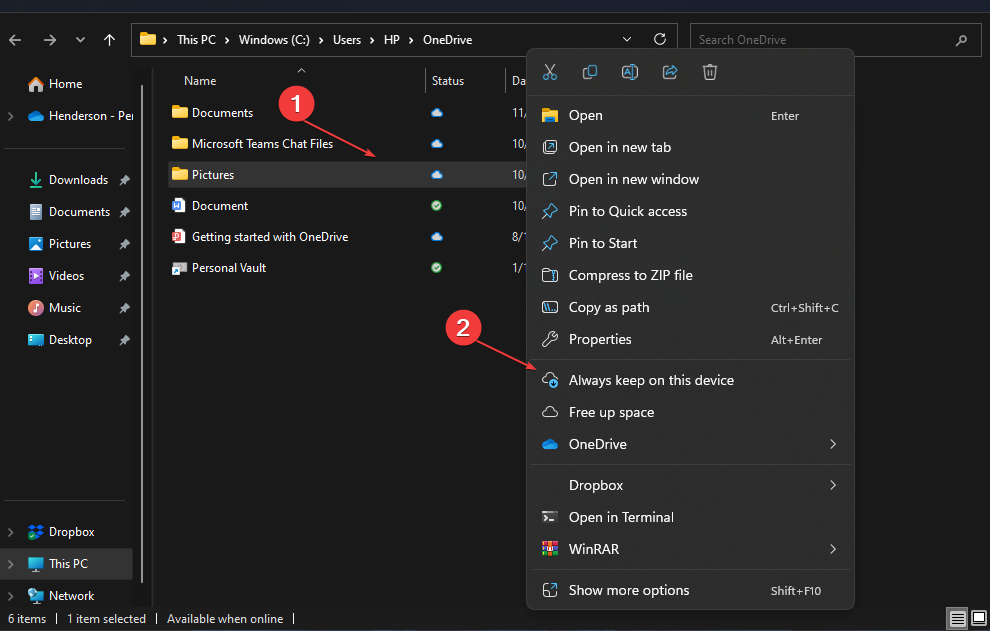
- Pričekajte sinkronizaciju. Nakon toga će datoteka ili mapa sada imati tamnozelenu kvačicu.
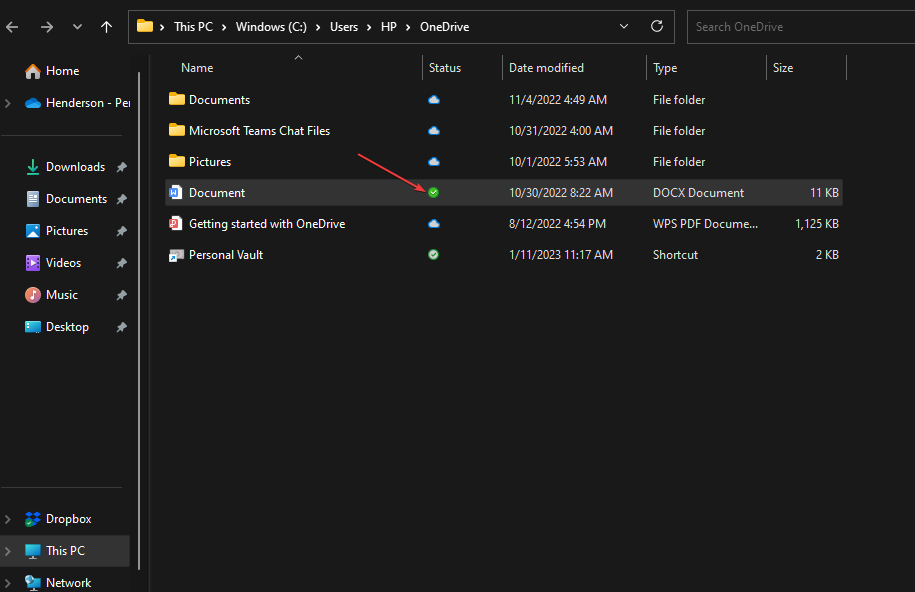
Alternativno, ako želite promijeniti sve svoje OneDrive datoteke u Uvijek čuvaj na ovom uređaju u isto vrijeme, jednostavno desnom tipkom miša kliknite OneDrive mapu u navigacijskom oknu File Explorera i kliknite Uvijek zadrži na ovom uređaju da biste se prilagodili svim svojim OneDrive datotekama na jednom.
- Problem s prijavom na OneDrive 0x8004e4be: Kako ga brzo riješiti
- Popravak: operacija u oblaku nije bila uspješna na OneDriveu
- Pogreška 0x80071129: Kako riješiti ovaj problem s OneDrive oznakom
- Kako sigurnosno kopirati WhatsApp datoteke na OneDrive [iOS i Android]
U slučaju da vaš OneDrive se stalno ruši ovdje možete provjeriti kako to popraviti. Neki od naših čitatelja zatražili su kako popraviti grešku 0x80070194 o problemima s oblakom OneDrive. Možete označiti popravke u slučaju da naiđete na istu situaciju.
I to je sve o tome kako postaviti OneDrive datoteke na Uvijek čuvaj na ovom uređaju. Ako imate pitanja ili prijedloga, upotrijebite odjeljak za komentare u nastavku.
Još uvijek imate problema? Popravite ih ovim alatom:
SPONZORIRANO
Ako gornji savjeti nisu riješili vaš problem, vaše računalo može imati dublje probleme sa sustavom Windows. Preporučujemo preuzimajući ovaj alat za popravak računala (ocijenjeno Sjajno na TrustPilot.com) kako biste im se jednostavno obratili. Nakon instalacije jednostavno kliknite Započni skeniranje i zatim pritisnite na Popravi sve.
![OneDrive je puna pogreška [Popravi odmah]](/f/abacc84621a5277295ff450d37284cfd.jpg?width=300&height=460)
![Aplikacija OneDrive stalno se ruši prilikom sinkronizacije mapa [Full Fix]](/f/8ec77b3096dff87b58d5d2384202bab9.jpg?width=300&height=460)